前回は私が使用してきたYouTubeの動画撮影の機材を振り返りました。
今回は動画編集の機材についてお伝えします。
前回とあわせて、これからYouTubeを始める方のご参考になれば幸いです。

小石健と申します。YouTubeチャンネルはこちら。
パソコン「ガレリアXT」
今回の機材についてはYouTubeの動画でも解説しているので、よければこちらもご覧ください。
動画編集に使っているパソコンは「ガレリアXT」というものです。
「BTOパソコン」といって、自分でパーツをカスタマイズしたものをPCショップのサイトで購入しました。
旧ブログを漁ったら、当時保存した下の画像が出てきました。ショップはドスパラでした。
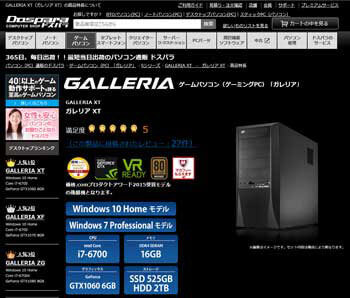
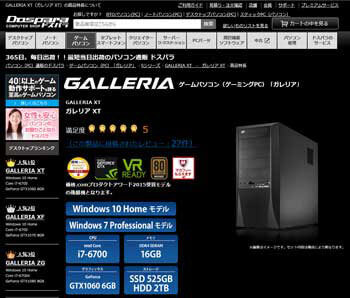
2016年に購入したので、もう6年経っています(2022年現在)。
私はパソコンも全然詳しくないのですが、以下簡単にスペックを記します。
- CPU:IntelのCore i7-6700
- メモリ:32GB
- SSD:525GB
- ハードディスク:2TB
- グラフィックボード:NVIDIAのGeForce GTX1060(6GB)
グラフィックボードはゲームや動画編集をするのに必要なものです。
また、メモリは動画編集をするなら16GBは欲しいとよく言われます。



総額は176946円でした。
当初はゲームやお絵描きをするためになんとなく購入したのですが、YouTubeを始めるにあたって調べたところ、動画編集もできるとわかったのでこれを使い続けています。
6年前に測ったドラクエ10のベンチマークは「すごく快適」でした。


私程度の動画の編集であれば、今のところこのパソコンで困ることはありません。
収納はラックに載せています。ホコリがつもって汚い。


私にとって初めてのゲーミングパソコンで、当初はこのデカさにちょっと驚きました。


マウスはパソコンに付属の物を今も使っています。
キーボードも付属していましたが壊れて、今は1000円で買ったバッファローのものを使っています。
マウスもキーボードもどちらも有線です。この辺の機材もスマホと同じでこだわりはありません。
現在(2024年)はワイヤレスキーボード&マウスを使っています。
動画編集ソフト「Filmora」
私は動画編集はもっぱらパソコンで行っていて、ワンダーシェア
これは買い切りで、当時9000円弱で購入しました(買い切り大好き)。
他には、Adobeの「Premiere Pro」やAppleの「Final Cut Pro」など、プロも使う動画編集ソフトが有名ですが、費用をおさえたい初心者はFilmoraで充分かと思います。



私程度の動画なら不都合はありません。
私は4Kなどの高設定で撮影していないので、動画がカクついたりソフトが落ちたりすることはあまりありません。
ただ初期の慣れない頃は、たとえばエフェクトのモザイクを細切れにしすぎたときは、めちゃくちゃカクついて頻繁に落ちたことがありました。
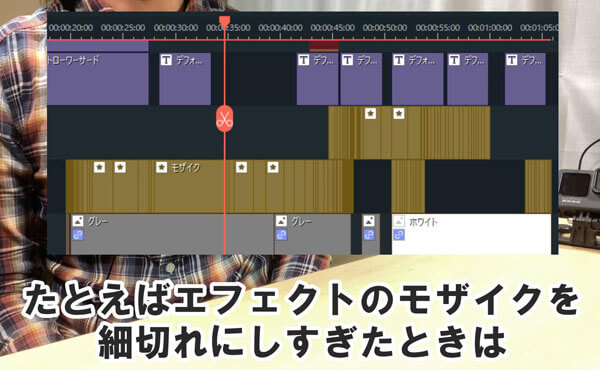
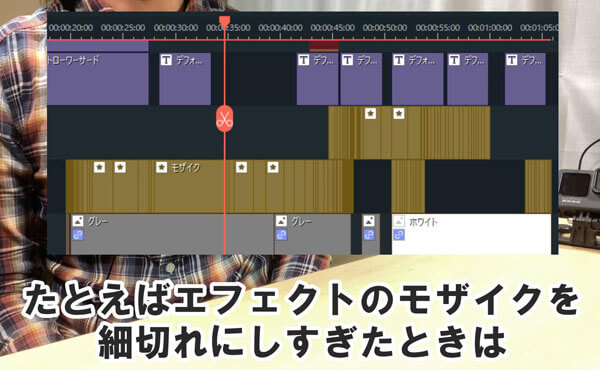
こういうアホな使い方をしない限りは、私のパソコンでも大きな問題はありません。
あと、私は音声の編集に「Audacity(オーダシティ)」というフリーソフトを補助的に使っています。


これは音圧を上げることができるので、特に私のように根暗でボソボソとした声の人に役立つかと思います。
また「ノイズの低減」機能を使えば、「サー」という屋内のホワイトノイズなども消すことができます。
Filmoraを購入した際は、Audacityも一緒に導入するといいかもしれません。
FilmoraとAudacityを使った音量調整については下の動画をご参照ください。
こういったソフトのマニュアル動画はYouTubeにたくさんあるので、私のような素人でも操作に困るということはありません。



私程度の動画だったら、ソフトを1週間もいじっていれば作成できます。
ネット回線「楽天モバイルルーター」
私はネットの回線は


光回線などと違って通信速度はショボいのですが、私程度の動画ならYouTubeにアップするのは問題ありません(もちろん地域ごとの通信状況によりますが)。
大容量の動画をアップするのはこれではかなり時間がかかると思いますが、私は長尺や4Kの動画を扱ったことはないので、その辺の心配は今のところ無用です。
楽天モバイルおよびWi-Fiルーターの詳細は下の記事をご参照ください。
画像編集ソフト「Photoshop Elements11」
動画のサムネイルは私の場合、Adobeの「Photoshop Elements」で作っています。
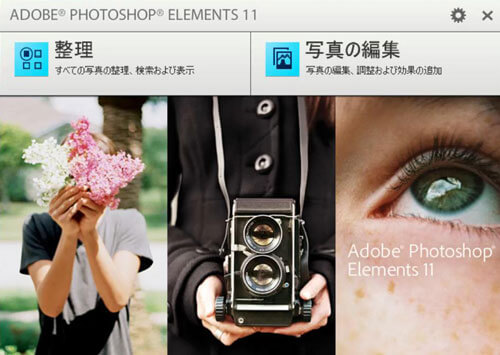
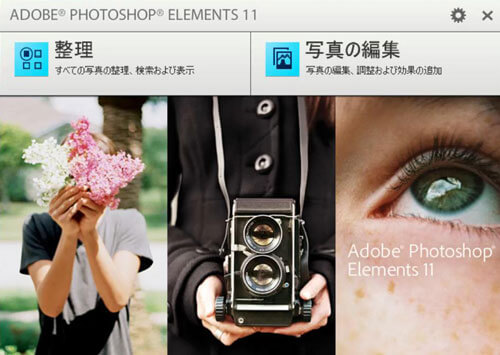
これはPhotoshopの簡易版のソフトで、私が使っているのはバージョン「11」です。
8年前に買ったお絵描き用の板タブレットのおまけで無料で付属していました。


Photoshopと聞くと難しそうですが、参考書を2周くらい読めば私のオツムでも基本的な操作はおぼえられます。
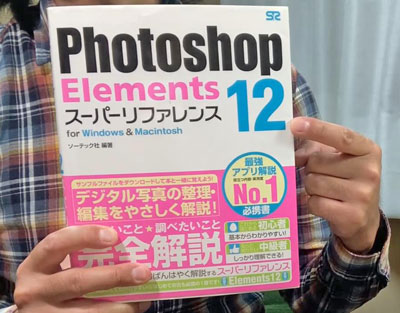
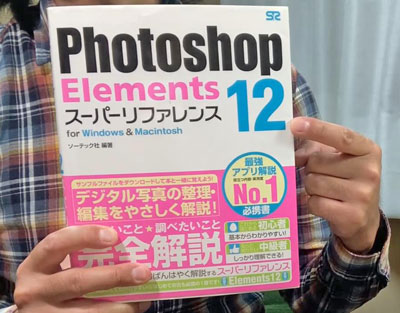
上図の本はバージョン「12」が対象ですが(本屋にこれしかなかった)、これくらいの違いなら問題ありません。
さきほどのFilmoraの「スナップショット」機能を使えば、動画の任意のシーンを画像として切り取ることができます。


私はその画像をPhotoshop Elementsで開いて、トリミングをしたり文字を入れたりしてサムネイルとして仕上げます。
ただ、動画編集ソフトだけでもサムネイルは作れると思うので、最初からこのような画像編集ソフトを買う必要はないかと思います。
お絵描き用タブレット
私はごくまれに絵を描いて動画に挿入しています。
その際はこの液晶タブレットを使っています。


これは10万円くらいで、私にとっては破格の値段でした(購入時)。
さきほどの板タブレットとともに、wacom(ワコム)というメーカーのものです。
使う際は、まずパソコンのディスプレイとタブレットの間に漫画雑誌を束ねます。


そしてその上にキーボードを置いて、キー操作を併用して描きます。


ですが、私は液晶をオフにして板タブ状態で描いています。



液晶の意味がまったくありません。
ちなみに、ペイントソフトは「CLIP STUDIO PAINT」というものを使っています。
私はこれらはYouTubeを始める以前から持っていたので、たまたま使っているだけです。
もし、どうしても自分の描いた絵を挿入したいというのであれば、手ごろな価格の板タブレットで充分です。
高価な液晶タブレットやiPadなどは、私のように宝の持ち腐れになるだけかと思います。
オーディオ
最初はこのスピーカーをパソコンに接続して動画の音声を確認していました。


今はこのAnkerのヘッドホンを使っています。
耳栓をしたうえでヘッドホンを装着し、ノイズキャンセリングをかませれば外の雑音をカットして動画編集に集中することができます。
耳栓は私はモルデックスの「メテオ」を愛用しています。個人的にフィット感・遮音性ともに抜群です。
そして編集作業が完了したら耳栓を外して改めて動画をひと通りチェックして、問題なければ書き出します。
再生時間にもよりますが、私程度の動画ならそれほど長時間待つことはありません。
音に関しては、先日同じAnkerのワイヤレスイヤホンを購入しました。
ヘッドホンに比べると、やはりこちらの方が軽くて快適です。今後は気分次第で使い分けていく予定です。
音の最終チェックはヘッドホンかイヤホンを使うのをおすすめします。
スピーカーだとBGMや効果音が聞こえづらく、つい音量を上げがちになりますが、ヘッドホンやイヤホンで聞くと音が大きすぎる場合があるからです。
視聴者の離脱や視聴維持率にも関わることなので、過剰な演出よりも音に配慮した方がいいかと思います。
YouTube機材のまとめ


約2年間YouTubeをやってきて感じたのは、「機材は一度に買い揃えない方がいい」ということです。
まずは最低限のものだけ買って、必要だと思ったものを買い足していく、というのがいいかと思います。
大半の人が収益化する前に挫折するので、高価であればあるほど無駄になります。



こんなショボい機材で大丈夫かな?
と、YouTubeを始めた当初は不安になるかもしれません。
ですが機材の良し悪し以前に、素人の最初の動画なんて誰も見ないので心配には及びません。
私は最初の1か月はチャンネル登録者数はゼロで、むしろ落ち着いて動画を出していくことができました。



淡々と動画投稿を続けるのみです。
機材のせいにせず、まずは「やってみる」精神が大事だと思います。











コメント